اقدامات پَسـا آلودگی

به گزارش جام جم کلیک، نظارگر به زانو درآمدن سد امنیتی موجود در برابر بدافزارها باشند و با عملیاتی همچون بهروزرسانی یا تعویض نرمافزار امنیتی یا دیگر راهکارهای احتمالی به جبران این ضربه مهلک و حذف بدافزار از روی رایانه بیندیشند.
آیا میدانید در بسیاری از موارد کارهایی که کاربران پس از آلودگی رایانه به انواع ویروسها انجام میدهند نهتنها مشکلی را حل نمیکند، بلکه مشکل را بدتر میکند؟
این هفته قصد داریم برای جلوگیری از بروز این قبیل مشکلات شما را با مجموعه اقداماتی که باید پس از آلودگی رایانه به ویروس، کرم، تروجان، زورگیرهای دیجیتال و دیگر انواع بدافزارها انجام دهید، آشنا کنیم.
ارتباطات شبکهای را قطع کنید
اولین، مهمترین و ضروریترین کاری که باید پس از آلودگی به بدافزارها انجام دهید قطع همه ارتباطات شبکهای است.
بسیاری از بدافزارها به محض آلوده کردن رایانه، اطلاعاتی را برای رایانه یا سروری که توسط فرد خرابکار مدیریت میشود، ارسال و سعی میکنند به همه رایانههای موجود در شبکه شما نفوذ کرده و آنها را نیز آلوده کنند.
همچنین این بدافزارها پس از آلوده کردن رایانه شما بسرعت به سرورهای خود متصل شده و در صورت نیاز فایلهای اصلاحی و نسخههای بهروز خود را نیز دانلود و روی سیستمعامل رایانه شما اجرا میکنند تا باگهای احتمالی را که موجب از کار افتادن آنها میشود رفع کرده و خود را از دید نرمافزارهای امنیتی بهروزتر و قویتر پنهان کنند.
قطع ارتباطات شبکهای باتوجه به نوع اتصال شما به شبکه اینترنت یا شبکه محلی متفاوت است. بهعنوان مثال چنانچه با ارتباط کابلی به مودم یا دیگر رایانهها متصل هستید، کافی است کابل را از پشت رایانه یا لپتاپ خود جدا کنید.
در صورتیکه بهصورت بیسیم به شبکه متصل شدهاید، کافی است ارتباط وایفای را از ویندوز یا لپتاپ خود قطع کنید.
توجه داشته باشید بیشتر لپتاپها برای خاموش کردن ارتباطات بیسیم به کلیدی فیزیکی روی بدنه لپتاپ مجهز هستند یا کلیدی میانبر روی صفحهکلید برای انجام این کار تعریف شده است.
در صورتیکه بدافزار مستقر در سیستمعامل مانع اجرای روشهای نرمافزاری برای غیرفعال کردن ارتباطات بیسیم میشود، میتوانید در ویندوز 7 کلید Win+X را فشار دهید و پس از اجرای ابزار Mobility Center، گزینه Turn Wireless Off را کلیک کنید.
همچنین در ویندوزهای 8 و 10 نیز میتوانید کلیدهای Ctrl+X را فشار دهید و در ادامه با انتخاب ابزار Mobility Center، عملیات غیرفعالسازی ارتباطات بیسیم را اجرا کنید.
در صورتیکه با هیچیک از این روشها قادر به غیرفعال کردن این ارتباط نبودید، بسرعت راهکار بعدی کلیک را دنبال کنید.
رایانه را خاموش کنید
موفقیت یا شکست در قطع کردن ارتباطات شبکهای تفاوتی در روند طی مراحل نخواهد داشت. در هر حال دومین کاری که باید انجام دهید، خاموش کردن رایانه است.
زیرا حتی با قطع ارتباطات شبکه نیز بدافزار روی رایانه شما فعال است و میتواند به اطلاعات شما صدمه بزند یا با رمزنگاری فایلهای مهم، به زورگیری دیجیتال اقدام کند.
در این شرایط بدافزارها برای اینکه بتوانند بیشتر خودشان را روی رایانه تکثیر کنند و فایلهای بیشتری را تحت کنترل خود درآورند، ممکن است مانع خاموش شدن رایانه به روشهای معمول شوند که در صورت بروز این حالت باید از کلید فیزیکی پاور کمک بگیرید.
روش استفاده از این کلید نیز به این شرح است که کلید پاور را بیش از پنج ثانیه فشار داده و نگه دارید تا رایانه خاموش شود.
تهیه نسخه پشتیبان
همواره توصیه میشود یک نسخه پشتیبان از اطلاعات خود در اختیار داشته باشید، اما چنانچه شما نیز مانند بسیاری از کاربران از انجام این کار مهم غفلت میورزید، حالا زمان آن فرا رسیده تا بهصورت اورژانسی عملیات پشتیبانگیری را اجرا کنید.

برای انجام این کار نباید وارد سیستمعامل شوید؛ زیرا بدافزار فعال شده و این کار به ضرر شما خواهد بود. نرمافزارهای مختلفی همچون مجموعه Hiren's BootCD ابزارهایی را برای اجرای مستقل از سیستمعامل در اختیار شما قرار میدهد که مدیریت فایل و ویندوزهای زنده بخشی از آنها بهشمار میرود.
به کمک این ابزارها میتوانید رایانه را بدون نیاز به سیستمعامل بوت کنید و به کمک ابزار موردنظر، اطلاعاتتان را به رسانههای قابل حمل همچون هارددیسکهای اکسترنال یا حافظههای فلش منتقل کنید.
توجه داشته باشید پس از عملیات انتقال به هریک از رسانههای ذخیرهساز ممکن است بدافزارهای موجود در سیستمعامل نیز کنار این اطلاعات به رسانه ذخیرهساز شما منتقل شود.
بنابراین پیش از اتصال این رسانه به رایانههای دیگر از بهروز بودن نرمافزارهای امنیتی روی آنها اطمینان کسب کرده و با احتیاط کامل و پس از اسکن کامل اطلاعات، عملیات انتقال اطلاعات روی رایانه دیگر را اجرا کنید.
از دیسکهای نجات کمک بگیرید
با طی مراحل ذکر شده جلوی پیشرفت عملکرد بدافزار گرفته شده و در صورت از دست رفتن اطلاعات یا حذف همه اطلاعات از روی هارددیسک، یک نسخه پشتیبان از اطلاعات موردنظرتان را در اختیار دارید.
اما هنوز کار تمام نشده و باید برنده میدان نبرد باشید. اکنون مرحله پاکسازی فرا رسیده و میتوانید با اطمینان خاطر این عملیات را اجرا کنید.
در هر حال شما برنده هستید، زیرا با شکست در این مرحله نیز هیچ اطلاعاتی را از دست نخواهید داد.
چنانچه پاکسازی با موفقیت انجام شود بدافزار از روی رایانه حذف شده و نهتنها نیازمند انتقال اطلاعات از روی نسخههای پشتیبان نیستید، بلکه نیازی به نصب مجدد سیستمعامل به همراه نرمافزارهای آن نیز نخواهید داشت.
عملیات پاکسازی همچون دیگر مراحل باید بدون ورود به سیستمعامل اجرا شود تا بدافزار فرصتی برای اجرا شدن نداشته باشد.
دیسکهای نجات که کنار بسیاری از نرمافزارهای امنیتی ارائه میشود در این شرایط به کمک شما میآید.
این دیسکها بدون نیاز به سیستمعامل و بهطور مستقل رایانه شما را بوت کرده و امکانات کاملی را برای اسکن و پاکسازی آلودگیها از هارددیسک و دیگر رسانههای ذخیرهساز در اختیار شما قرار میدهد.
دیسک نجات Kaspersky Rescue Disk یکی از گزینههای قابل اعتماد برای استفاده در این مرحله بهشمار میرود.
شما میتوانید با مراجعه به لینک زیر، آخرین نسخه این نرمافزار را همراه تمام بهروزرسانیهای موجود بهصورت یک فایل iso دانلود کرده و با استفاده از روشهای مختلفی که برای تهیه دیسک یا فلشهای قابل بوت از فایل ایزو وجود دارد آن را به یک دیسک نجات قابل بوت (Bootable) تبدیل کنید.
http://support.kaspersky.com/viruses/rescuedisk
نکته: برای ساخت دیسک نجات و تبدیل آن به دیسک قابل بوت باید از رایانهای دیگر که به اینترنت دسترسی دارد کمک بگیرید (هرگز رایانه آلوده خود را روشن نکنید و برای دانلود دیسک نجات، ارتباط اینترنتی را متصل نکنید) یا این دیسکها را بهصورت آماده بخرید.
چگونگی بوت کردن رایانه
بوت کردن رایانه توسط دیسکهای نوری یا حافظههای فلش برای اجرای عملیات اسکن، بهکارگیری ویندوزهای زنده یا مجموعه ابزارهای مدیریت فایل و ... هنگام اجرای عملیات پاکسازی از اهمیت ویژهای برخوردار است.
برای انجام این کار پس از افزودن قابلیت بوت به دیسک نوری یا حافظه فلش باید با اعمال تغییرات در اولویتهای بوت مشخص شده در بایوس (Bios) رایانه، اولویت اول را به دیسک نوری یا حافظه فلش اختصاص دهید.
ورود به تنظیمات بایوس با فشار سریع کلید Delete یا F2 به محض روشن شدن رایانه امکانپذیر است.
همچنین در برخی موارد میتوانید با فشار کلیدهای F12 یا F10 بهصورت مستقیم به منوی بوت دسترسی یافته و رسانه موردنظر را برای بوت انتخاب کنید.
امیر عصاری
ضمیمه کلیک
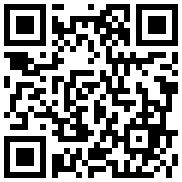
تازه ها



در یادداشتی اختصاصی برای جام جم آنلاین مطرح شد
جنبش مردمی سوریه

در یادداشتی اختصاصی برای جام جم آنلاین مطرح شد



















